一 CentOS 6.8安装FTP
1 检测是否已经安装FTP
rpm -qa | grep vsftpd
2 若没有,则进行安装
yum install vsftpd
二 设置vsftpd开机启动
chkconfig --level 35 vsftpd on
三 配置FTP服务器(开启基于用户的访问控制)
1 配置文件的修改
vim /etc/vsftpd/vsftpd.conf
anonymous_enable=NO # 是否开启匿名登录 local_enable=YES # 是否允许本地用户登录 write_enable=YES # 是否允许上传 local_umask=022 # 默认的umask码 diremssage_enable=YES # 是否显示目录说明文件 xferlog_enable=YES # 是否记录ftp传输过程 connect_from_prot_20=YES # 是否确定端口传输来自20 xferlog_ftd_format=YES # 是否使用标准的ftp xferlog模式 chroot_list_enable=YES # 是否将系统用户限制在自己的home目录下 chroot_list_file=/etc/vsftpd/chroot_list # 列表不受限制的用户 listen=YES # 是否开启监听 pam_service_name=vsftpd # 服务名称 userlist_enable=YES tcp_wrappers=YES
2 修改selinux
getsebool -a | grep ftp
若报错,getsebool: SELinux is disabled。则
vim /etc/selinux/config
修改 SELINUX=1。
然后重启LINUX,"shutdown -r now" 立刻重启(root用户使用)。
重新执行 "getsebool -a | grep ftp"。
修改selinux,允许用户在家目录写入数据
setsebool -P allow_ftpd_anon_write off setsebool -P ftp_home_dir on
四 创建虚拟用户
1 创建一个用户,然后修改用户的登陆shell为nologin,让用户不能登陆系统,只能使用ftp之内的服务
useradd -d /home/www/test -g ftp -s /sbin/nologin test # 指定用户 test 属于组 ftp,只能访问的目录是 /home/www/test,不能登陆系统 passwd test # 设置该用户的密码
2,更改目录的所有者:
chown -R test:ftp /home/www/test
3、 把用户 test 添加到chroot_list中
vim /etc/vsftpd/chroot_list # 把 test 加入该文件
五 测试虚拟用户
在浏览器的地址栏输入 "
ftp://你的ip",在弹出的对话框中输入账号、密码,即可连接成功。
数据盘挂载
使用fdisk -l命令查看有40g的数据盘需要挂载
第一步:处理阿里云磁盘挂载问题
查看磁盘情况,本次机器系统盘为阿里云赠送的20G,数据盘为100G
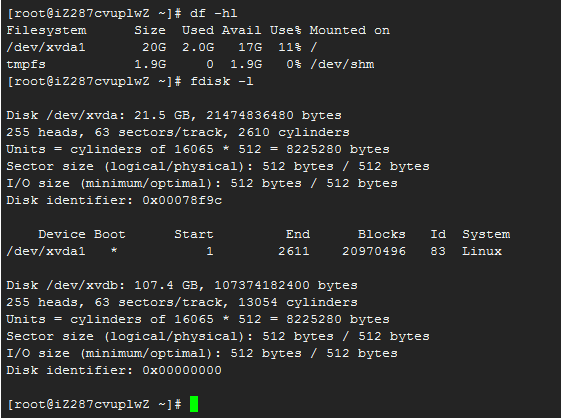
其中/dev/xvda为系统盘,/dev/xvdb为数据盘,数据盘暂未做任何操作,要使用的话,先做挂载
输入fdisk /dev/xvdb 对数据盘进行分区。根据提示,输入 n, p, 1, 回车,回车, wq
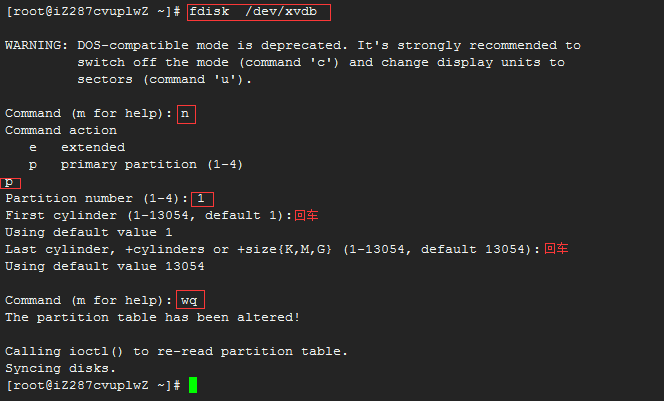
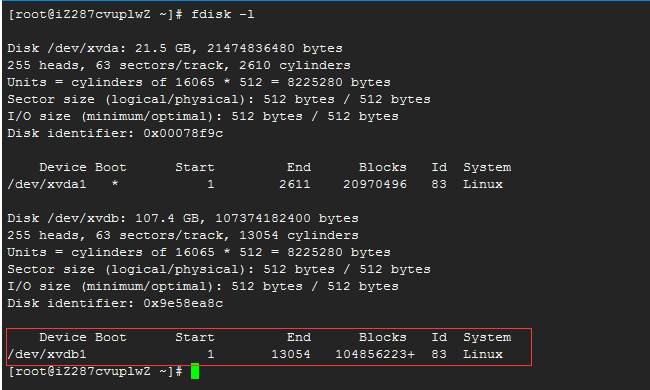
紧接着输入命令mkfs.ext3 /dev/xvdb1,格式化磁盘,耐心等待即可

接下来挂载此磁盘到目录,挂载目录因人而异,我习惯挂载到/data0下(因为假如以后又买了第二块数据盘,我可以挂载到/data1、/data2......等等以此类推)
输入mkdir /data0,然后输入mount /dev/xvdb1 /data0
然后写入分区表:echo '/dev/xvdb1 /data0 ext3 defaults 0 0' >> /etc/fstab
磁盘挂载大功告成,然后输入命令df -h查看,就能看到/dev/xvdb1已经挂在到/data0目录下了,以后cd /data0其实就是访问这块数据盘,而不是系统盘了,我们可以将网站和数据库以及日志等容易占用磁盘空间的文件放在这里
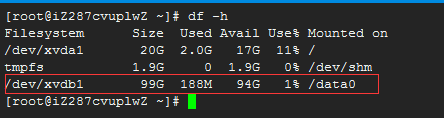


















 关于简忆
关于简忆 简忆诞生的故事
简忆诞生的故事



 粤ICP备16092285号
粤ICP备16092285号
文章评论(0)